
రష్యన్ కంపెనీ Rostelecom సేవలు నిరంతరం కొత్త ఖాతాదారులకు దోహదం ప్రజలు భారీ సంఖ్యలో ఆనందిస్తాడు. అందించిన సమ్మేళనం యొక్క అధిక నాణ్యతతో సహా అనేక కారణాల వలన ఇది. ఈ వ్యాసంలో భాగంగా, మీరు ఈ ప్రొవైడర్ నుండి స్వతంత్రంగా సేవలను అనుసంధానించడానికి తెలుసుకోవలసిన ప్రతిదాని గురించి మీకు చెప్తాము.
రోస్టెల్కం నుండి ఇంటర్నెట్ను కనెక్ట్ చేస్తోంది
మా వ్యాసం తప్ప, మీరు Rostelecom లో ఆసక్తి ఉన్న సమాచారం సంస్థ యొక్క అధికారిక వెబ్సైట్లో చూడవచ్చు. మేము ఈ డేటాను కలపడానికి ప్రయత్నిస్తాము.ఎంపిక 1: వైర్డు ఇంటర్నెట్
Rostelecom నుండి వైర్డు నెట్వర్క్ చాలా కోరింది కనెక్షన్ జాతులు. మేము XPON టెక్నాలజీ మరియు ఫైబర్-ఆప్టిక్ లైన్ లో తేడాలు దృష్టి పెట్టడం లేదు.
దశ 1: సుంకం ఎంపిక
- ఇప్పటి వరకు, సంస్థ యొక్క అధికారిక వెబ్సైట్, సేల్స్ ఆఫీసు లేదా ప్రత్యేక ఫోన్ నంబర్ ద్వారా రోస్టెల్కోమ్ నుండి వైర్డు ఇంటర్నెట్ను కనెక్ట్ చేయడానికి మీరు అందుబాటులో ఉన్నారు. మీరు ప్రొవైడర్ వెబ్సైట్లో చిరునామాలను మరియు హాట్లైన్ సంఖ్యను నేర్చుకోవచ్చు.
- ప్రధాన మెనూలో, "ఇంటర్నెట్" అంశం విస్తరించండి మరియు "సుంకాలు" ఎంచుకోండి.
- సమర్పించిన జాబితా నుండి, అత్యంత ఆకర్షణీయమైన సుంకం ప్రణాళికను ఎంచుకోండి. అవసరమైతే, మరింత సమాచారం తెలుసుకోవడానికి "సుంకం గురించి మరింత" లింక్ను ఉపయోగించండి.
- ప్రతిదీ మీరు సరిపోయే ఉంటే, కనెక్ట్ బటన్ క్లిక్ చేసి అభ్యర్థించిన డేటాను నమోదు చేయండి. "ఆర్డర్" నొక్కడం ముందు, లోపాల కోసం అందించిన సమాచారాన్ని రీఛెక్, ప్రత్యేకంగా ఒక అనుకూలమైన కాల్ సమయాన్ని సూచిస్తుంది.
- మీరు అదనపు ఎంపికలను కూడా ఉపయోగించవచ్చు లేదా తగిన విండోలో వాటిని తిరస్కరించవచ్చు.
- మీకు వైరస్ వ్యతిరేక రక్షణ అవసరమైతే, "ఇంటర్నెట్లో రక్షణ" విభాగంలో ఒకటి లేదా అంతకంటే ఎక్కువ స్లయిడర్లను మార్చండి.
- అదనంగా, మీరు టెర్మినల్ను వ్యవస్థాపించడానికి తిరస్కరించవచ్చు, ఉదాహరణకు, సరిఅయిన పరికరంతో.
- పేజీ డౌన్ స్క్రోల్ డౌన్, కనెక్షన్ ఖర్చు తనిఖీ మరియు క్లిక్ "అవును, అన్ని కుడి."
- విజయవంతంగా అప్లికేషన్ పంపిన తరువాత, మీరు సైట్ యొక్క ప్రధాన పేజీలో తగిన సందేశాన్ని అందుకుంటారు.
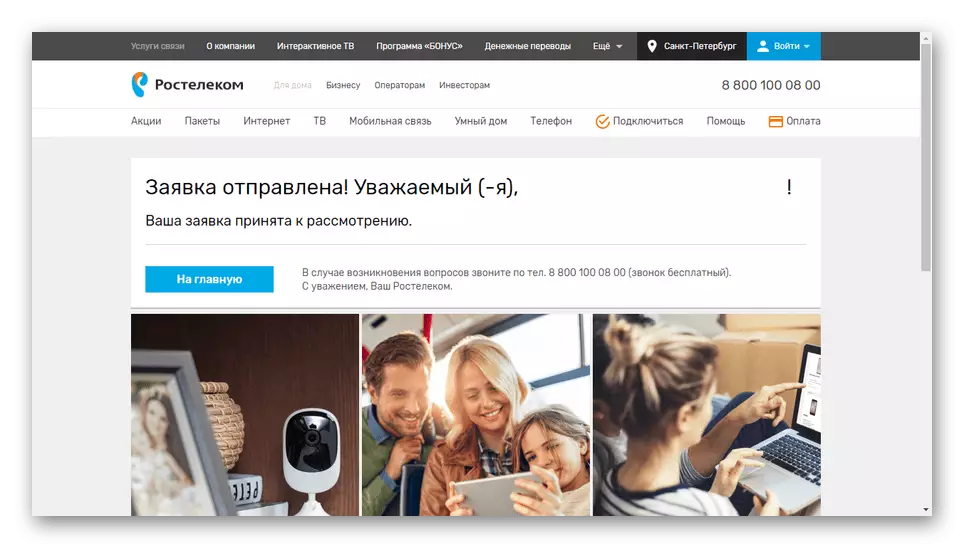
ఇప్పుడు వివరాలను వివరించడానికి ఒక నిపుణుడి నుండి ఒక ఫోన్ కాల్ కోసం వేచి ఉండటానికి మాత్రమే ఇది ఉంది.


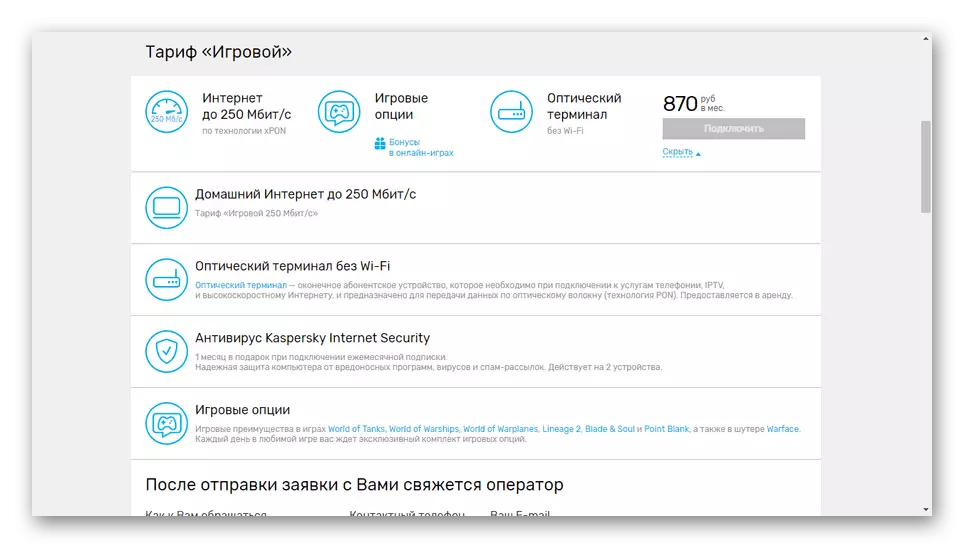
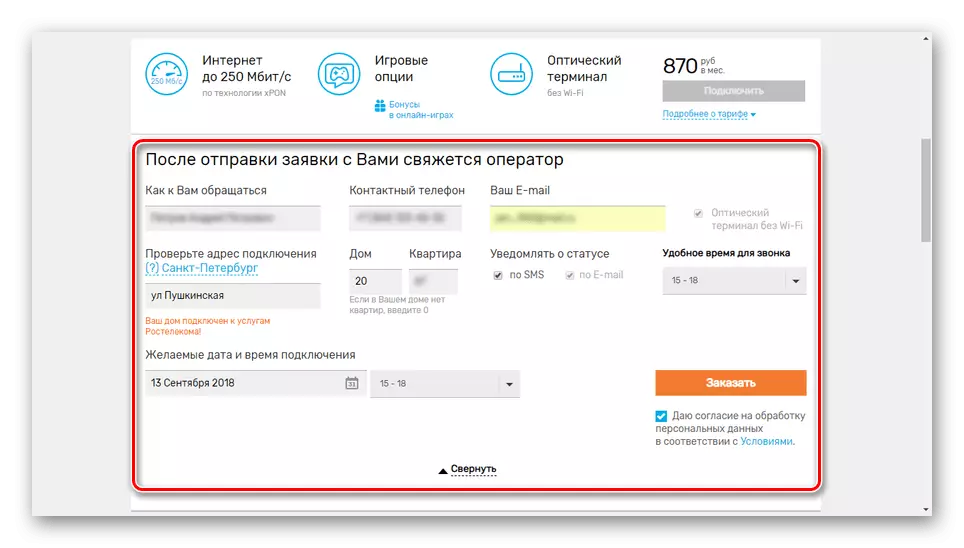

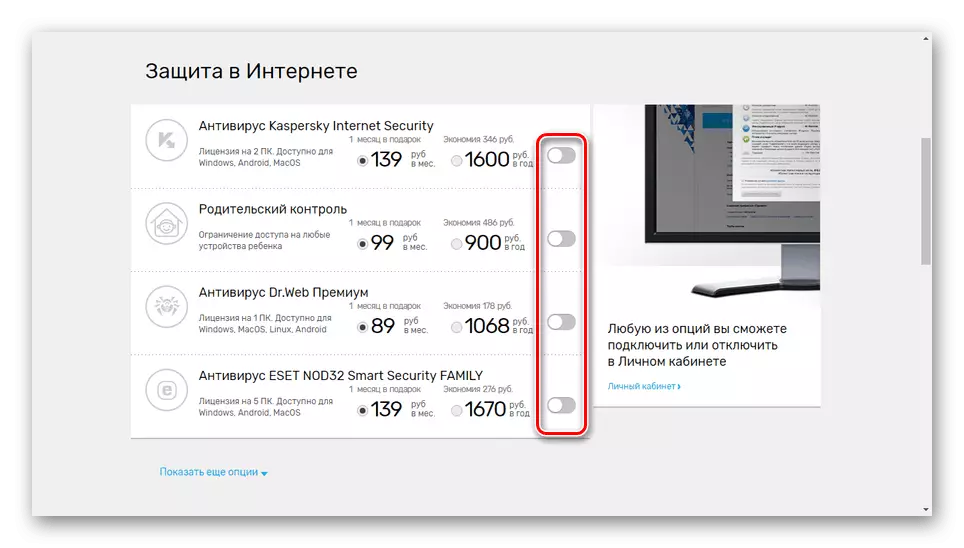
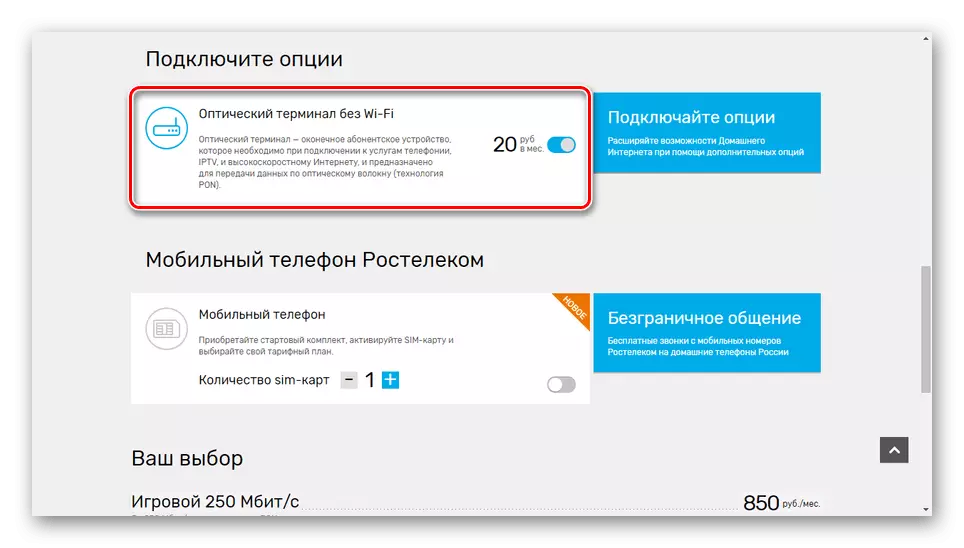

దశ 2: సామగ్రి కనెక్షన్
- అధిక సంఖ్యలో కేసులలో, రౌటర్ యొక్క సంస్థాపన మరియు సర్దుబాటు రోస్టెల్కం నుండి నిపుణుల బాధ్యత. అయితే, మీరు స్వతంత్రంగా తగిన పరికరాలు కొనుగోలు మరియు ఇంటర్నెట్ కేబుల్ ఆదేశించింది ఉంటే, కంప్యూటర్ ఇప్పటికీ అది కనెక్ట్ ఉంటుంది.
మరింత చదవండి: రౌటర్కు ఒక కంప్యూటర్ను ఎలా కనెక్ట్ చేయాలి
- సంస్థ వెబ్సైట్లో మద్దతు ఉన్న రౌటర్ల గురించి వివరాలను తెలుసుకోవచ్చు. "ఇంటర్నెట్" మెనుని విస్తరించండి మరియు "సామగ్రి" పేజీకి వెళ్లండి.

వైర్లెస్ మరియు వైర్డు కనెక్షన్లకు ఉపయోగించగల అన్ని పరికరాలు ఇక్కడ ఉంచబడతాయి.

కొనుగోలు కొనుగోలు నేరుగా పరికరం యొక్క పారామితుల మీద ఆధారపడి ఉంటుంది. Wi-Fi మద్దతు రౌటర్లు సాధారణ "ADSL" కంటే ఎక్కువ ధరను కలిగి ఉంటాయి.

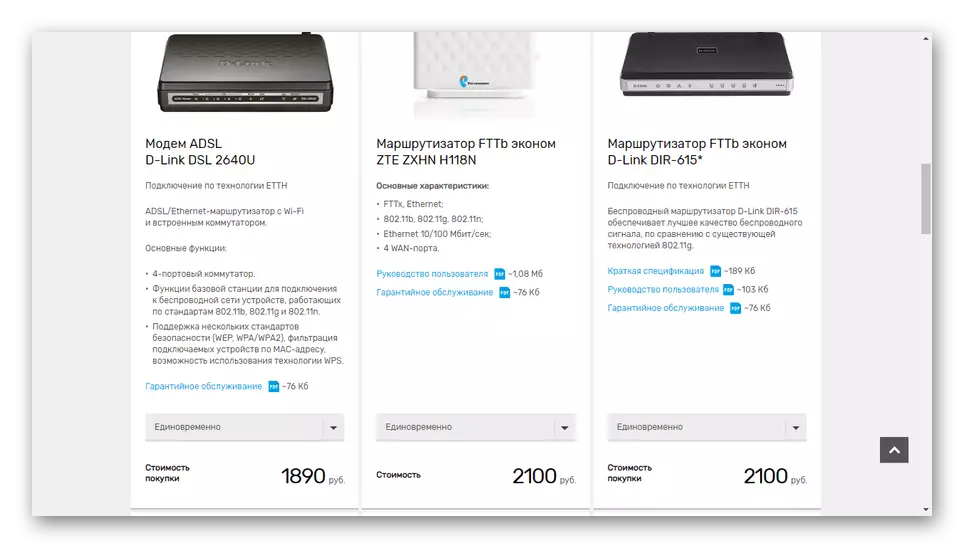
దశ 3: కనెక్షన్ సెటప్
ఒప్పందంలో రోస్టెల్కం నుండి ఇంటర్నెట్ను కనెక్ట్ చేసిన తరువాత, అదనపు సమాచారం సాధారణంగా సూచిస్తుంది, ఉదాహరణకు, తగిన ఎంపికను జోడించేటప్పుడు ఒక పాస్వర్డ్ లేదా డేటాలో ఒక పాస్వర్డ్ లేదా డేటాతో వినియోగదారు పేరు. దిగువ సూచన ద్వారా మా వెబ్ సైట్లోని కథనాల్లో ఒకదానిలో మొదటి మరియు రెండవ పద్ధతిలో సరైన కంప్యూటర్ సెట్టింగ్ల గురించి మేము చెప్పాము.

మరింత చదవండి: ఒక కంప్యూటర్లో ఒక నెట్వర్క్ ఏర్పాటు ఎలా
అప్రమేయంగా వారు మీ జోక్యం అవసరం లేదు నుండి, ఏ రౌటర్ సెట్టింగులను పరిగణలోకి లేదు. అదనంగా, వెబ్ ఇంటర్ఫేస్ పరికర నమూనాపై ఆధారపడి గణనీయంగా మారుతుంది. మా సైట్లో వారి రకాలు కొన్ని సెట్టింగ్లో సూచనలు చాలా ఉన్నాయి.
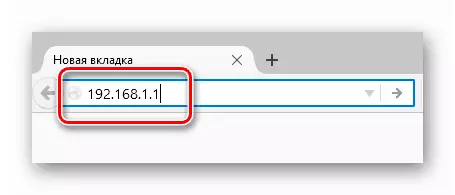
దశ 3: మాన్యువల్ సెట్టింగులు
- Rostelecom నుండి అధికారిక 3G / 4G- మోడెమ్ను ఉపయోగించి మీరు ఇంటర్నెట్ సెట్టింగులకు సర్దుబాటు చేయవలసిన అవసరం లేదు. పరికరం మొదట కనెక్ట్ అయినప్పుడు సాఫ్ట్వేర్ను ఇన్స్టాల్ చేసిన తర్వాత అన్ని అవసరమైన మార్పులు స్వయంచాలకంగా వర్తించబడతాయి.
- మీరు కొన్ని కారణాల కోసం ఒక యూనివర్సల్ మోడెమ్ లేదా సెట్టింగులను ఉపయోగిస్తే, కనెక్షన్ మానవీయంగా కాన్ఫిగర్ చేయవలసి ఉంటుంది. దీన్ని చేయడానికి, "కంట్రోల్ ప్యానెల్" తెరిచి "నెట్వర్క్ నిర్వహణ" విభాగానికి వెళ్లండి.
ఈ సందర్భంలో, కనెక్షన్ వేగం గట్టిగా పరిమితం. అదనంగా, మీరు రోస్టెల్కం యొక్క పూత జోన్ను పరిగణించాలి, ప్రముఖ మొబైల్ ఇంటర్నెట్ ప్రొవైడర్ల అభివృద్ధికి గణనీయంగా తక్కువగా ఉంటుంది.
ఎంపిక 4: సైట్ లో శీఘ్ర ఆర్డర్
అన్ని భావించిన పద్ధతులతో పాటు, మీరు అధికారిక వనరు రోస్టెల్కం యొక్క ప్రధాన పేజీలో నేరుగా శీఘ్ర అనువర్తనాన్ని ఉంచవచ్చు.
- క్రియాశీల పరిస్థితికి కావలసిన స్లయిడర్లను తరలించండి మరియు అవసరమైతే, అదనపు ఎంపికలను ఆడుకోండి.
- వ్యక్తిగత డేటాను పేర్కొనండి, వారి ప్రాసెస్కు సమ్మతిని నిర్ధారించండి మరియు "ఆర్డర్" బటన్ క్లిక్ చేయండి.
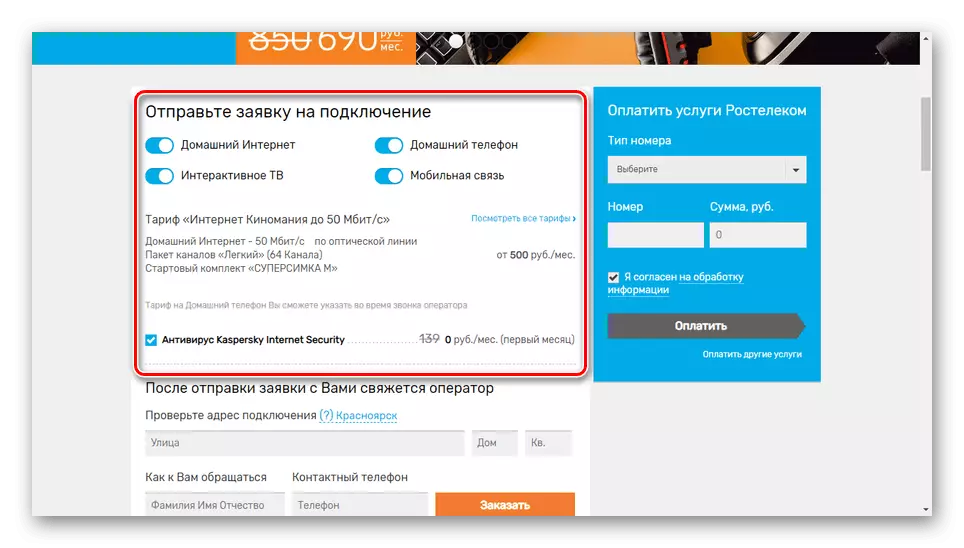
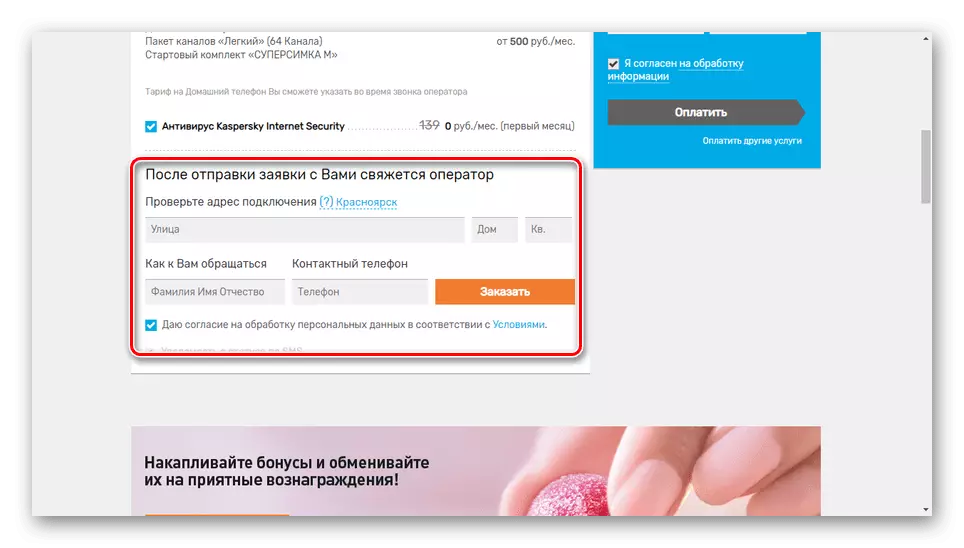
భవిష్యత్తులో ఎంచుకున్న రకం కనెక్షన్ యొక్క ఎంపిక రకం, సుంకం ప్రణాళికలో ఒక మార్పు Rostelecom వెబ్సైట్లో వ్యక్తిగత ఖాతాను ఉపయోగించి లేదా సంప్రదింపు కేంద్రాన్ని తగిన ఫోన్ నంబర్కు సంప్రదించండి.
ముగింపు
రోస్టెల్కం నుండి సహా ఇంటర్నెట్ను కలిపే ప్రక్రియ, మీరు ఒక సాధారణ వినియోగదారుగా, ఏ కష్టం లేకుండా ఆశ్రయించగలవు కాబట్టి గణనీయంగా సులభతరం. అందించిన పదార్థం చదివిన తర్వాత, మీకు ప్రశ్నలు, వాటిని వ్యాఖ్యలలో రాయండి.

